Comment supprimer un arrière-plan dans Photoshop
Il existe de nombreuses raisons pour lesquelles vous pourriez vouloir supprimer un arrière-plan dans Photoshop. Que vous créiez un collage, découpiez des paysages distrayants ou que vous vous laissiez tomber dans un nouvel endroit, voici comment le faire en quelques étapes faciles.
Bien qu'il existe plusieurs façons de se débarrasser des arrière-plans dans Photoshop, Adobe n'a fait que faciliter les choses ces dernières années avec Adobe Des outils alimentés par Sensei comme Supprimer l'arrière-plan et l'outil de sélection d'objets utilisant l'IA pour retirer automatiquement le sujet d'un scène. Ensuite, tout ce que vous avez à faire est d'utiliser les outils de pinceau pour perfectionner les bords si vous avez des détails que vous souhaitez conserver.
Nous utiliserons l'outil Supprimer l'arrière-plan dans ce guide pratique, mais faites défiler jusqu'à la section Dépannage en bas de la page pour découvrez comment supprimer des arrière-plans avec la fonction de sélection d'objets, ainsi qu'une liste d'outils alternatifs que vous pouvez utiliser pour les supprimer dans Photoshop.
Ce dont vous aurez besoin:
- Un ordinateur avec Photoshop
- Un abonnement Adobe Creative Cloud
La version courte
- Ouvrir l'image dans Photoshop
- Déverrouiller le calque
- Ouvrez l'onglet Propriétés
- Cliquez sur Supprimer l'arrière-plan pour masquer l'arrière-plan
- Apportez des ajustements au masque avec les outils Brush et Affiner Edge Brush
- Cliquez sur OK
Comment supprimer un arrière-plan dans Photoshop
-
Marcher
1Ouvrez votre image dans Photoshop

Il peut s'agir de n'importe quelle image dont vous souhaitez supprimer l'arrière-plan.

-
Marcher
2Clic droit sur le calque de l'image
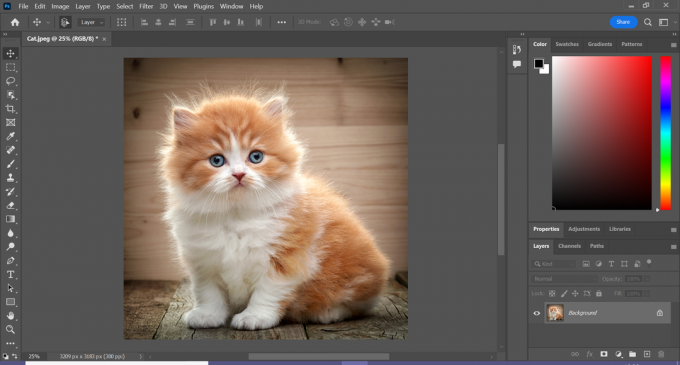
Cela devrait être dans le coin inférieur droit de l'écran ou partout où vous gardez votre onglet de calque.
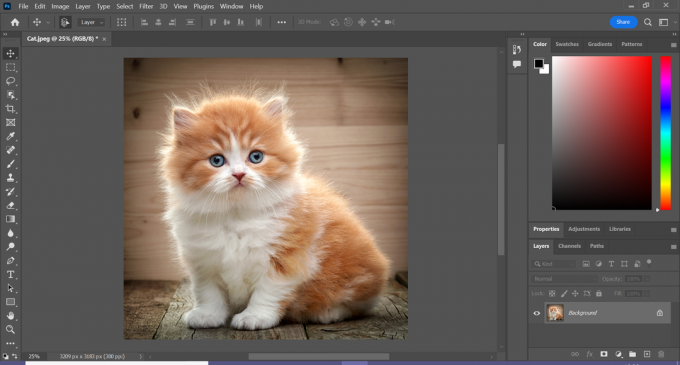
-
Marcher
3Cliquez sur le calque à partir de l'arrière-plan
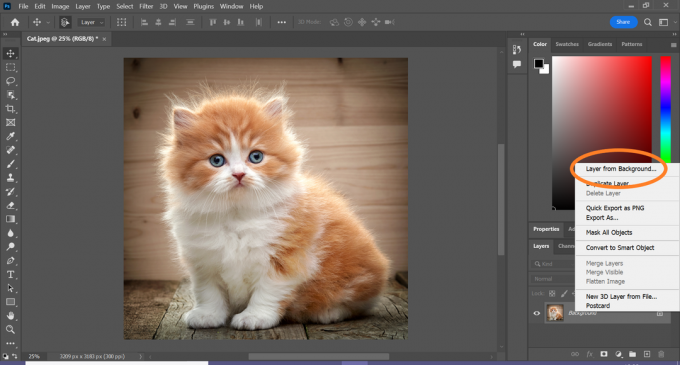
Cela déverrouillera le calque.
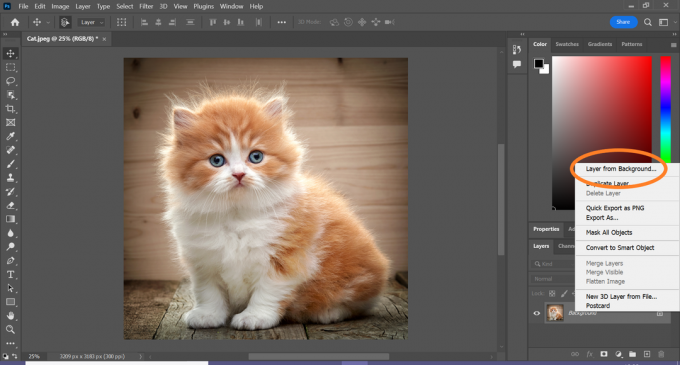
-
Marcher
4Cliquez sur OK

Vous pouvez également renommer le calque à ce stade si vous le souhaitez.

-
Marcher
5Ouvrez l'onglet Propriétés

Cela devrait également être sur le côté gauche.

-
Marcher
6Appuyez sur Supprimer l'arrière-plan

Photoshop détectera et supprimera automatiquement l'arrière-plan de votre sujet en créant un masque. Vous pouvez vous arrêter ici si vous êtes satisfait de l'image ou continuer avec les étapes suivantes pour effectuer des ajustements.

-
Marcher
7Cliquez sur l'icône du masque
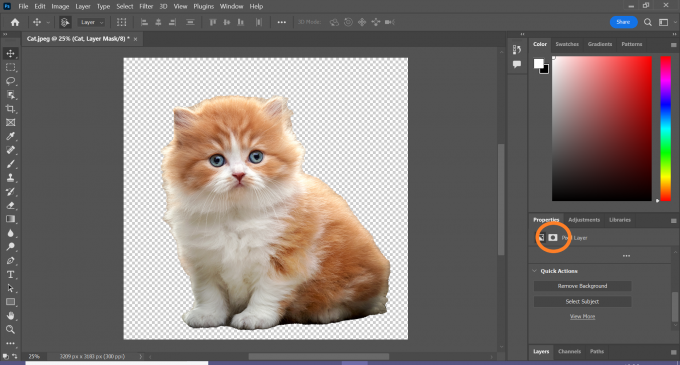
Cela se trouve sous l'en-tête Propriétés.
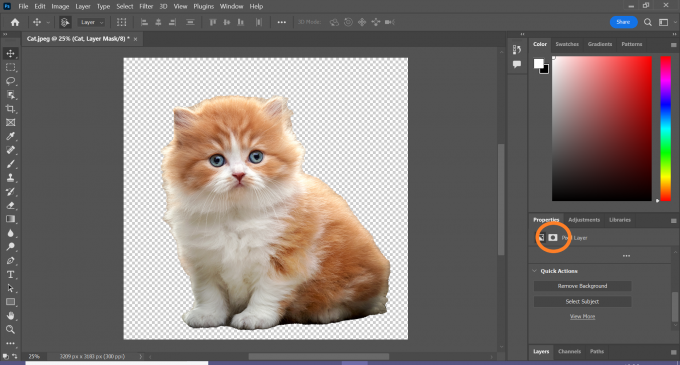
-
Marcher
8Cliquez sur Sélectionner et masquer
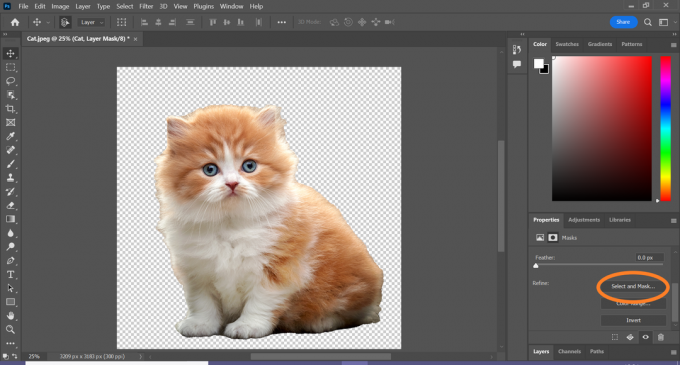
Vous devrez peut-être faire défiler un peu pour trouver cette option.
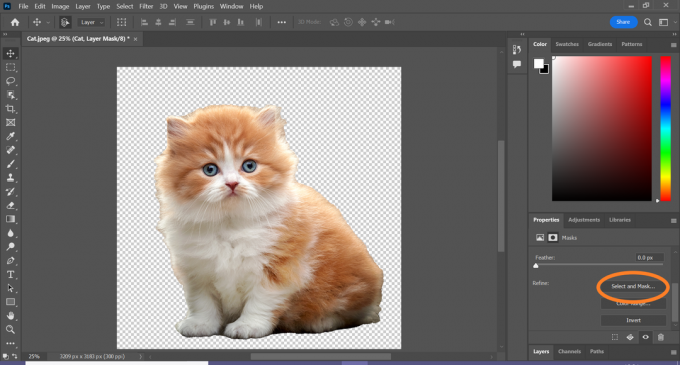
-
Marcher
9
C'est la deuxième brosse à gauche.

-
Marcher
10Utilisez le pinceau Affiner les bords pour adoucir les bords du masque

Vous pouvez également utiliser l'outil Pinceau standard pour vous débarrasser des parties de l'image que vous ne voulez pas voir ou pour révéler les parties que l'outil Supprimer l'arrière-plan a masquées.

-
Marcher
11Une fois que vous avez terminé d'ajuster le masque, cliquez sur OK

C'est ça! Vous avez supprimé l'arrière-plan d'une image.

Dépannage
Vous pouvez également utiliser l'outil Sélection d'objet pour supprimer un arrière-plan. Pour cela, il vous suffit de cliquer sur l'outil à l'aide de l'icône à gauche et de cliquer et faire glisser votre curseur pour sélectionner l'objet. Photoshop détectera automatiquement les bords autour de l'objet, ce qui signifie que tout ce que vous avez à faire est d'appuyer sur l'icône du masque et d'apporter des modifications aux bords.
Il existe une variété d'outils que vous pouvez utiliser pour sélectionner votre sujet et masquer l'arrière-plan si ce qui précède ne fonctionne pas pour vous (cela peut être le cas si vous utilisez une ancienne copie de Photoshop).
Les options alternatives incluent la baguette magique, le lasso et l'outil stylo.
Tu pourrais aimer…
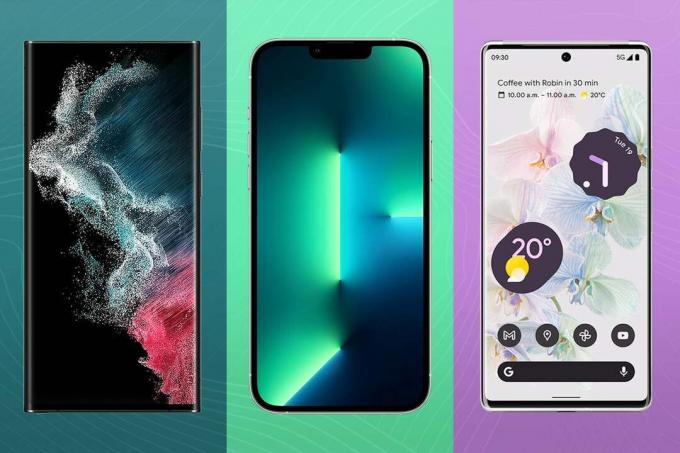
Meilleurs téléphones avec appareil photo: les meilleurs appareils photo pour smartphone du moment

Meilleure tablette 2022: les 8 meilleures options pour chaque acheteur

Meilleur appareil photo 2021: Les 13 meilleurs appareils photo que vous pouvez acheter aujourd'hui
Pourquoi faire confiance à notre journalisme ?
Fondée en 2004, Trusted Reviews existe pour donner à nos lecteurs des conseils approfondis, impartiaux et indépendants sur ce qu'il faut acheter.
Aujourd'hui, nous comptons des millions d'utilisateurs par mois dans le monde entier et évaluons plus de 1 000 produits par an.



